Acer ASPIRE 5600U, ASPIRE M1935, ASPIRE X3-100, ASPIRE X3475, ASPIRE M3985 User Manual [pl]
...Page 1
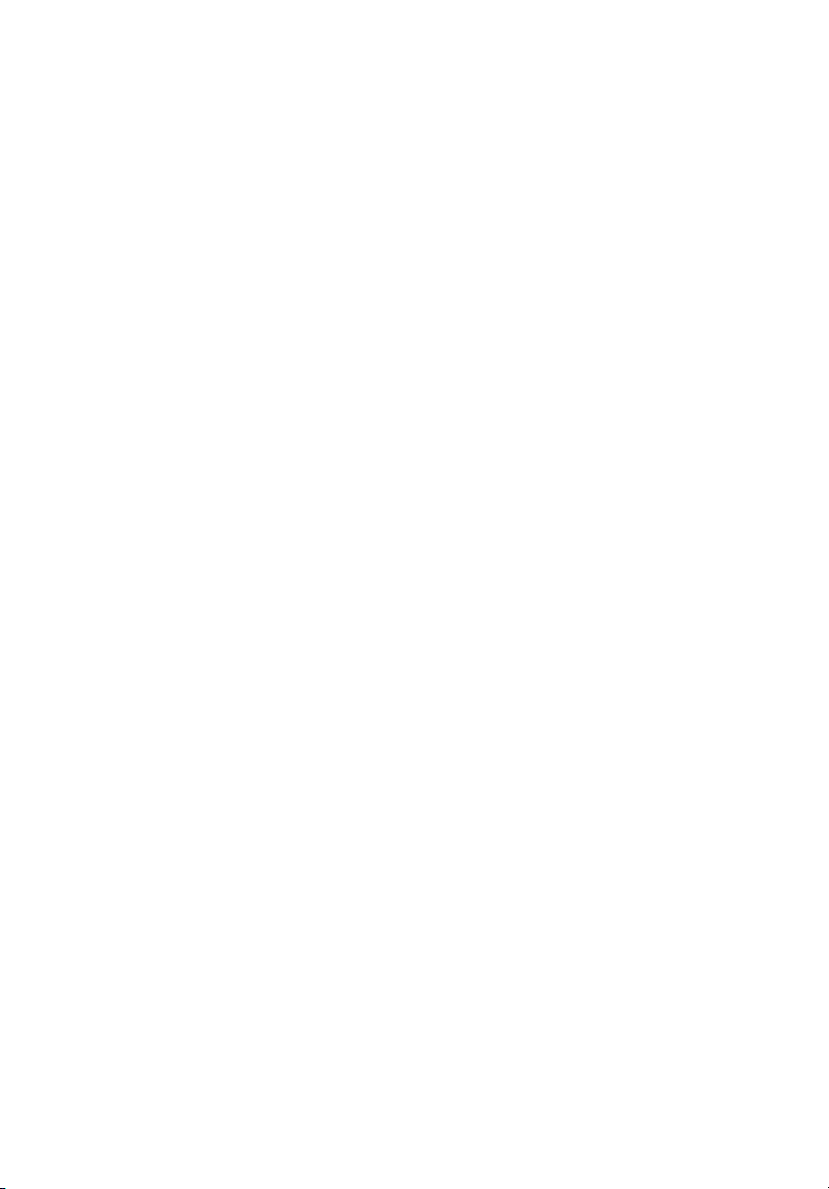
AcerSystem
Instrukcja Obsługi
AS001
Page 2
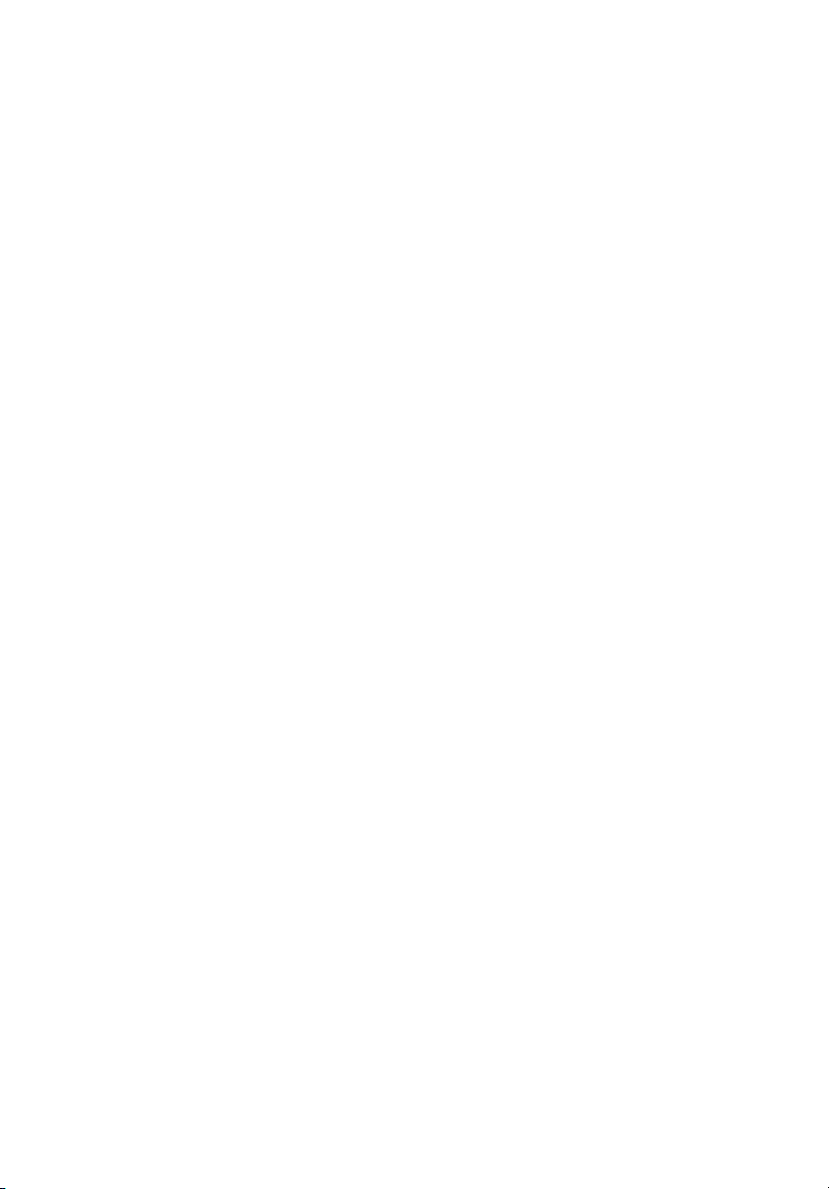
Copyright © 2012
Wszelkie prawa zastrzeżone
Instrukcja obsługi AcerSystem
ź stronę http://registration.acer.com i odkryj korzyści z bycia użytkownikiem produktów
Odwied
firmy Acer.
Page 3
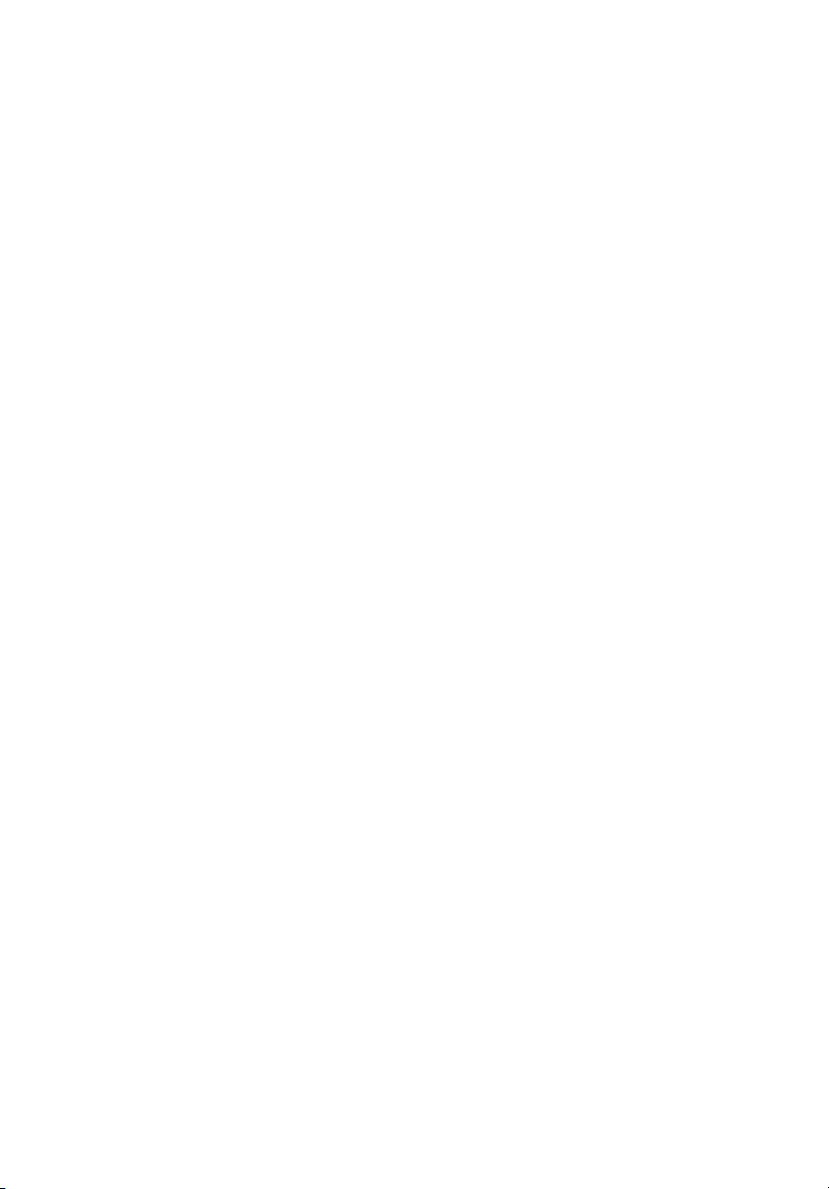
Informacje dotyczące bezpieczeństwa i wygody użytkownika
Instrukcje bezpieczeństwa
Instrukcje te należy dokładnie przeczytać. Zachowaj ten dokument do wykorzystania
w przyszłości. Stosować się do wszystkich ostrzeżeń i instrukcji umieszczonych na
urządzeniu.
Wyłączanie urządzenia przed przystąpieniem do czyszczenia
Przed przystąpieniem do czyszczenia należy odłączyć urządzenie od ściennego
gniazda zasilania. Nie stosować środków czyszczących w płynie i w aerozolu.
Do czyszczenia używać wilgotnej szmatki.
Ostrzeżenia
• Nie należy używać urządzenia w pobliżu wody.
• Nie ustawiać urządzenia na niestabilnych wózkach, stojakach lub stołach.
Grozi to upadkiem urządzenia, co mogłoby spowodować jego poważne
uszkodzenie.
• Szczeliny i otwory służą do wentylacji, co ma na celu zapewnienie
prawidłowego działania urządzenia i zabezpieczenie przed przegrzaniem.
Szczeliny te nie mogą być blokowane lub przykrywane. Tych otworów nigdy nie
wolno blokować umieszczając urządzenie na łóżku, sofie, dywanie lub innych
podobnych powierzchniach. Nigdy nie umieszczać urządzenia w pobliżu
grzejników lub węzłów cieplnych albo w zabudowanych instalacjach, o ile nie
zostanie zagwarantowana prawidłowa wentylacja.
• Nigdy nie wolno wkładać żadnych przedmiotów do wnętrza urządzenia,
ponieważ mogłoby dojść do zetknięcia z miejscami pod wysokim napięciem lub
do zwarcia części, czego skutkiem mógłby być pożar lub porażenie prądem.
Nie wolno dopuszczać do rozlania jakichkolwiek płynów na urządzenie.
• Aby uniknąć uszkodzenia wewnętrznych części składowych i zapobiec
wyciekowi elektrolitu z akumulatora, nie należy umieszczać urządzenia na
drgającej powierzchni.
iii
Korzystanie z zasilania elektrycznego
• Urządzenie należy eksploatować stosując zasilanie energią elektryczną
zgodnie z informacjami podanymi na tabliczce znamionowej. Jeżeli nie ma
pewności co do rodzaju dostępnego zasilania energią elektryczną, należy
skontaktować się z dostawcą lub lokalnym zakładem energetycznym.
• Nie wolno umieszczać żadnych przedmiotów na przewodzie zasilającym. Nie
umieszczać urządzenia w miejscach narażonych na przydeptywanie przewodu
zasilającego.
• Jeżeli wykorzystywany jest przedłużacz, należy sprawdzić, czy łączny pobór
mocy sprzętu podłączonego do przedłużacza, nie przekracza parametrów
obciążenia przedłużacza. Należy także sprawdzić, czy całkowity pobór prądu
wszystkich urządzeń podłączonych do gniazdka ściennego nie przekracza
maksymalnego obciążenia bezpiecznika.
Page 4
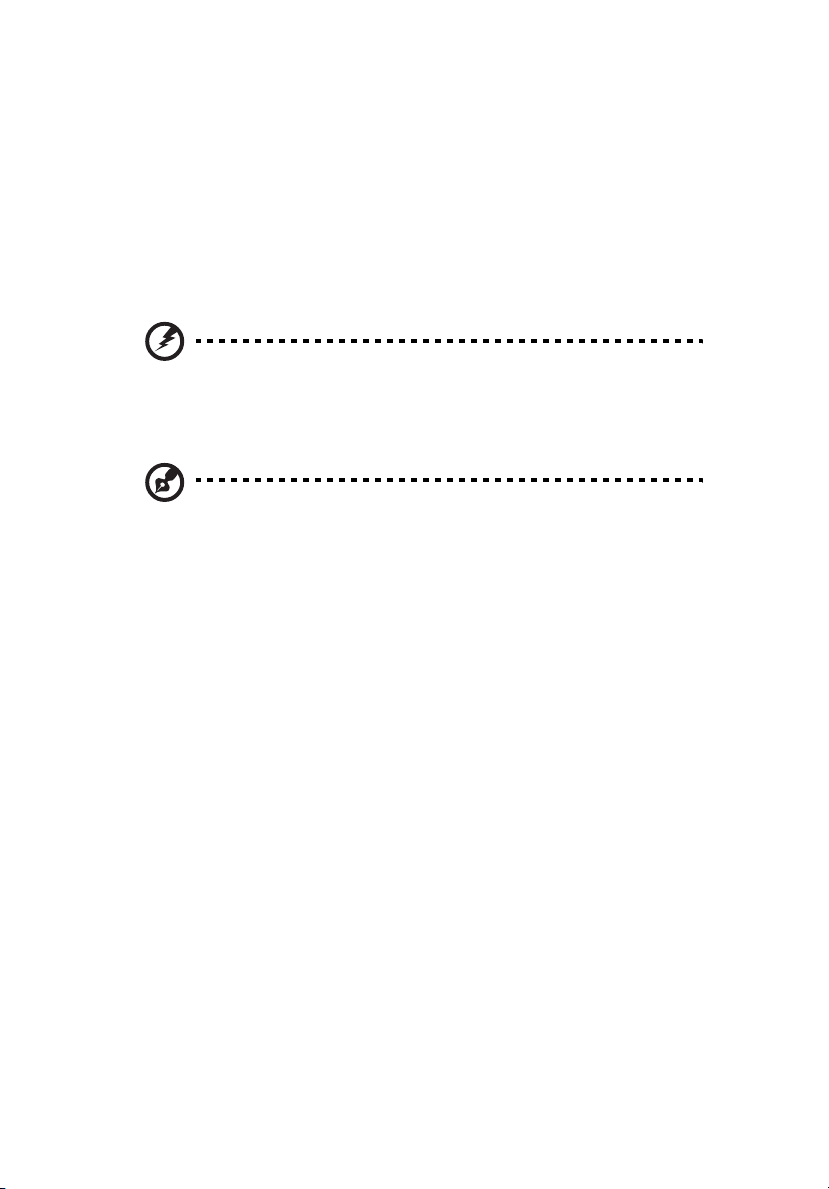
iv
• Nie wolno przeciążać gniazdka, listwy lub rozdzielacza elektrycznego
przyłączając zbyt wiele urządzeń. Całkowite obciążenie systemu nie może
przekaczać 80% wartości znamionowej obciążenia odgałęzienia obwodu. Gdy
stosuje się listwę zasilającą, obciążenie nie może przekraczać 80% wartości
znamionowej obciążenia wejściowego listwy.
• Zasilacz sieciowy jest zaopatrzony w trójprzewodową wtyczkę z uziemieniem.
Wtyczka ta pasuje tylko do gniazda zasilającego z uziemieniem. Przed
przyłączeniem wtyczki zasilacza należy upewnić się, czy gniazdo zasilające
jest prawidłowo uziemione. Nie przyłączać wtyczki do nieuziemionego gniazda
zasilającego. Zwrócić się do swego elektryka w celu uzyskania szczegółowych
informacji.
Ostrzeżenie! Kołek uziemiający stanowi element bezpieczeństwa.
Skutkiem korzystania z gniazda zasilającego, które nie jest
prawidłowo uziemione, może być porażenie prądem elektrycznym
i/lub obrażenia ciała.
Uwaga: Kołek uziemiający zapewnia również dobre zabezpieczenie
przed nieprzewidzianymi zakłóceniami generowanymi przed inne
urządzenia elektryczne, znajdujące się w sąsiedztwie, które mogą
przeszkadzać w prawidłowej pracy tego urządzenia.
• Do zasilania tego urządzenia, należy używać jedynie przewodów zasilających
prawidłowego typu (dostarczanych z akcesoriami). Powinny to być przewody z
możliwością odłączenia: Certyfikowane przez CSA, wymienione na liście UL,
posiadające aprobatę VDE lub ich odpowiedniki. Maksymalna długość
przewodu wynosi 15 stóp (4,5 metra).
Obsługa techniczna urządzenia
Nie podejmować samodzielnych napraw urządzenia, ponieważ otwarcie lub zdjęcie
pokryw może spowodować narażenie na działanie niebezpiecznego napięcia
elektrycznego lub na inne niebezpieczeństwa. Wszelkie prace serwisowe należy
powierzać wykwalifikowanym pracownikom serwisu.
Urządzenie należy odłączyć od ściennego gniazda zasilania i skontaktować się z
wykwalifikowanym personelem serwisu, w następujących okolicznościach:
• Gdy doszło do uszkodzenia lub przetarcia przewodu zasilającego lub wtyczki
przewodu.
• Jeżeli do wnętrza urządzenia został wylany płyn.
• Jeżeli urządzenie zostało narażone na działanie deszczu lub wody.
• Jeżeli urządzenie zostanie upuszczone lub dojdzie do uszkodzenia jego
obudowy.
• Jeżeli urządzenie wykazuje wyraźne zmiany w działaniu, oznaczające potrzebę
naprawy.
• Jeżeli urządzenie nie działa normalnie mimo stosowania się do zasad
przedstawionych instrukcji obsługi - należy regulować tylko te parametry.
Page 5
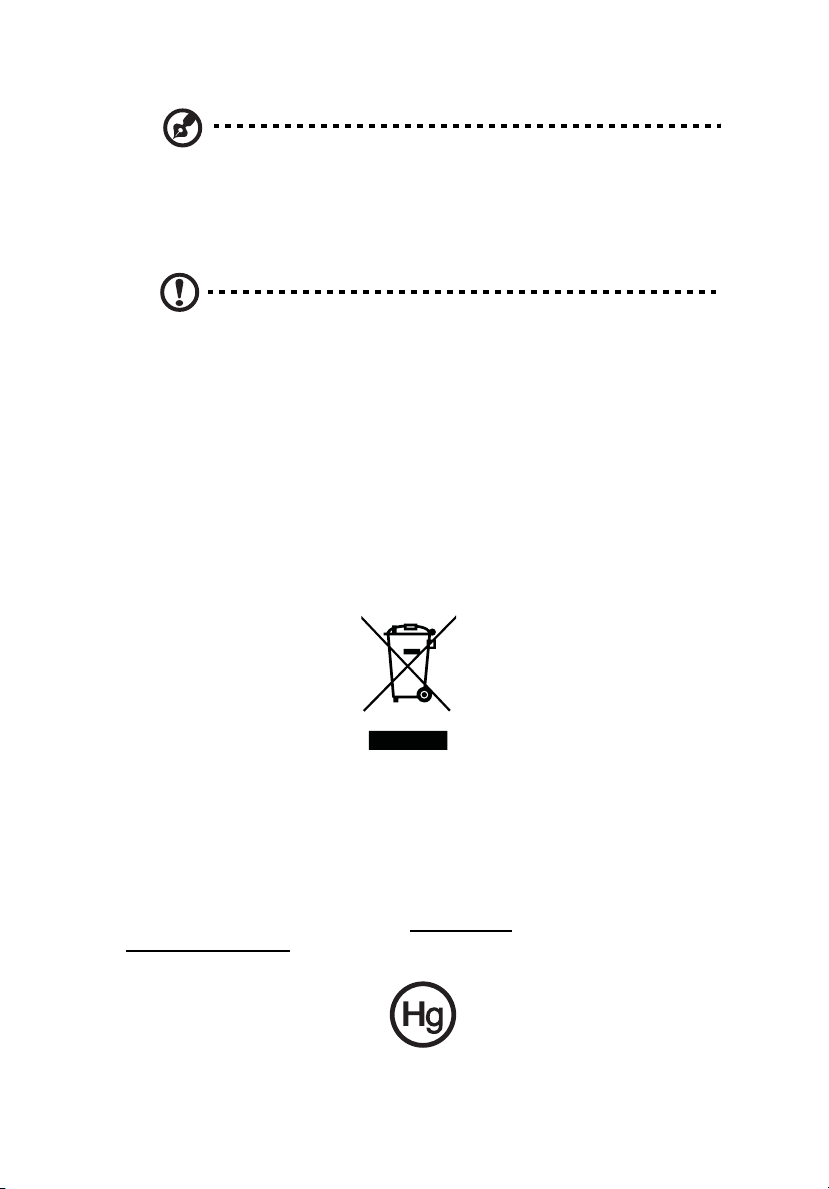
Uwaga: Należy dokonywać tylko tych regulacji, które zostały opisane
w instrukcji obsługi, ponieważ wprowadzenie nieprawidłowych
ustawień może spowodować uszkodzenie i często będzie wymagać
dużego nakładu pracy wykwalifikowanego technika, aby przywrócić
normalny stan urządzenia.
OSTRONIE: Nieprawidowa wymiana baterii grozi wybuchem. Baterie
naley wymienia wycznie na baterie tego samego typu lub ich
zamienniki zalecane przez producenta. Zuyte baterie naley utylizowa
zgodnie z instrukcjami producenta.
Zalecenia dotyczące utylizacji
Likwidując to urządzenie elektroniczne nie należy wyrzucać go do śmietnika. Aby
zminimalizować skażenie i zapewnić maksymalną ochronę globalnego środowiska
naturalnego, należy urządzenie przetworzyć do ponownego wykorzystania. Aby
uzyskać więcej informacji o regulacjach prawnych dotyczących zużytego sprzętu
elektrycznego i elektronicznego (WEEE), odwiedź witrynę
http://www.acer-group.com/public/Sustainability/sustainability01.htm
http://www.acer-group.com/public/Sustainability/sustainability04.htm
v
Poradnictwo dotyczące rtęci
W przypadku projektorów lub produktów elektronicznych, zawierających monitor lub
wyświetlacz LCD/CRT:
Lampa (lampy) wewnątrz tego produktu zawierają rtęć i m uszą być zawrócone do
ponownego wykorzystania lub utylizowane zgodnie z miejscowymi, stanowymi lub
federalnymi przepisami prawa. Aby uzyskać więcej informacji, skontaktuj się z
Electronic Industries Alliance w witrynie www.eiae.org
www.lamprecycle.org
lamp.
można zapoznać się z informacjami dotyczącymi utylizacji
. W serwisie
Page 6
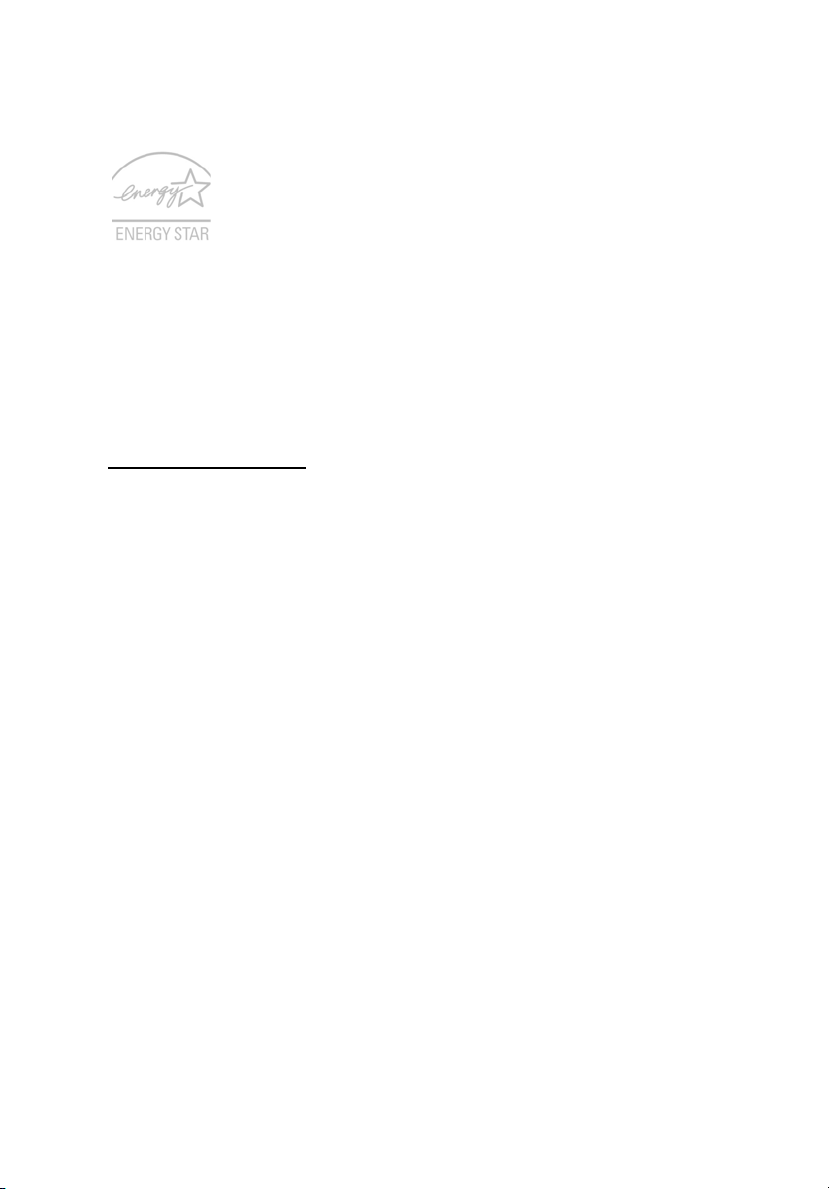
vi
ENERGY STAR
Produkty firmy Acer z oznaczeniem ENERGY STAR umożliwiają
oszczędność pieniędzy poprzez zmniejszenie kosztów energii i
ochronę środowiska przy zachowaniu funkcjonalności oraz
wysokiej jakości działania produktu. Firma Acer z dumą oferuje
swoim klientom produkty z oznaczeniem ENERGY STAR.
Co oznacza ENERGY STAR?
Produkty posiadające oznakowanie ENERGY STAR zużywają mniej energii tym
samym zapobiegają emisji gazów cieplarnianych, spełniając ścisłe wymagania
dotyczące energooszczędności ustanowione przez Amerykański Urząd Ochrony
Środowiska (U.S. Environmental Protection Agency). Firma Acer z
zaangażowaniem rozprowadza na całym świecie produkty i oferuje usługi
umożliwiające oszczędność pieniędzy i energii oraz poprawę stanu środowiska
naturalnego. Im więcej zaoszczędzimy energii dzięki zużywaniu jej w bardziej
wydajny sposób, tym bardziej zmniejszymy emisję gazów cieplarnianych i ryzyko
wystąpienia zmiany klimatu. Wi
http://www.energystar.gov
Produkty firmy Acer z oznaczeniem ENERGY STAR:
• Wytwarzają mniej ciepła, zmniejszają obciążenie wymagane do
ochładzania i redukują ocieplenie klimatu.
• Automatycznie przechodzą w tryb wygaszania ekranu i wstrzymania pracy
komputera odpowiednio po 10 i 30 minutach nieaktywności.
• Aby przywrócić pracę komputera z trybu wstrzymania, naciśnij dowolny
klawisz na klawiaturze lub porusz myszą.
• W trybie wstrzymania komputery zużywają ponad 80% mniej energii.
ENERGY STAR oraz znak ENERGY STAR są zarejestrowanymi znakami
amerykańskimi.
ęcej informacji można znaleźć na stronach
.
Porady oraz informacje o wygodzie użytkowania
Użytkownicy komputerów mogą uskarżać się na przemęczenie wzroku i ból głowy
po długim okresie pracy. Po wielu godzinach spędzonych na pracy przed
komputerem użytkownicy są także narażeni na obrażenia ciała. Okresy długiej
pracy, nieodpowiednia pozycja ciała, złe nawyki pracy, stres, niewłaściwe warunki
pracy, osobisty stan zdrowia oraz inne czynniki znacznie zwiększają ryzyko
doznania obrażeń ciała.
Nieprawidłowe użytkowanie komputera może prowadzić do zespołu kanału
nadgarstka, zapalenia ścięgna, zapalenia pochewki ścięgna lub innych zaburzeń
układu mięśniowo-szkieletowego. W dłoniach, nadgarstkach, ramionach, barkach,
karku lub plecach mogą pojawiać się następujące objawy:
• Wrażenie drętwienia, palenia lub kłucia.
• Bolesność, podrażnienia lub wrażliwość.
• Ból, opuchlizna lub pulsowanie.
Page 7
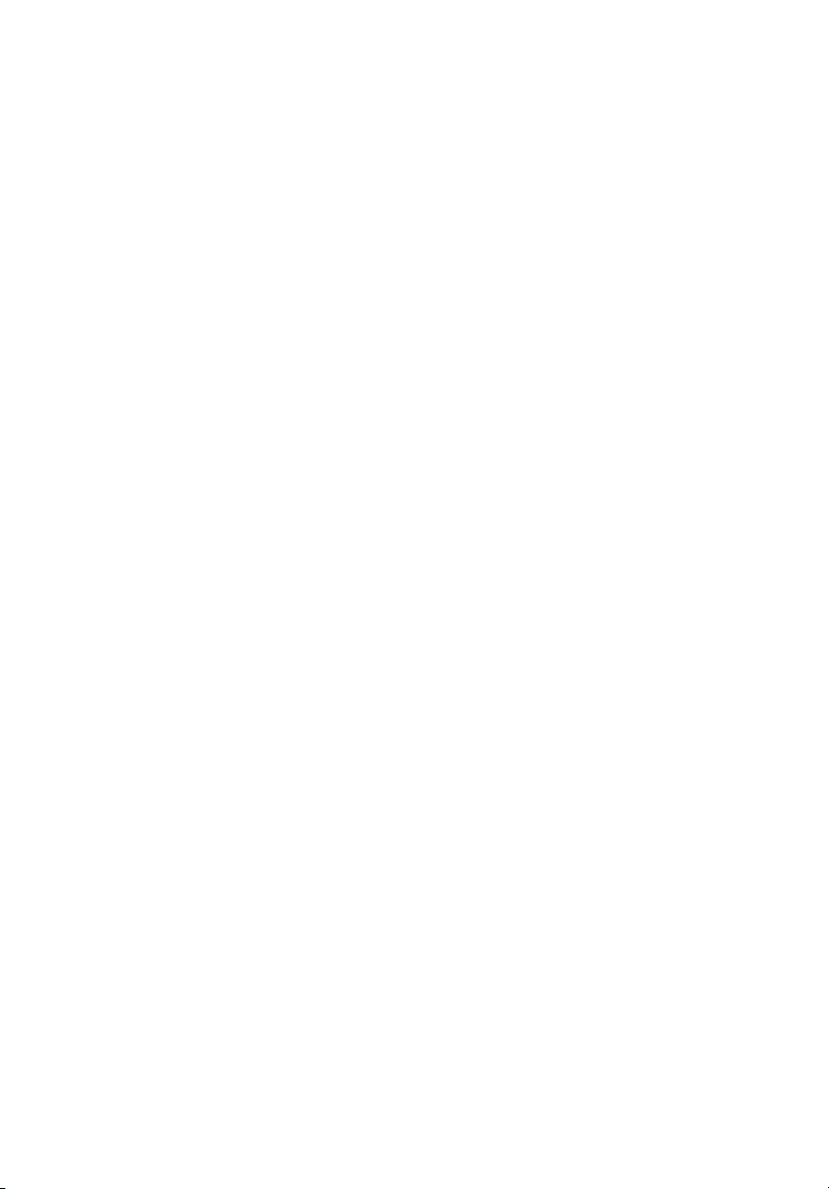
• Sztywność lub napięcie.
• Chłód lub osłabienie.
W przypadku stwierdzenia występowania takich symptomów lub innych
powtarzających się i/lub utrzymujących się stale objawów związanych z
użytkowaniem komputera, należy natychmiast poradzić się lekarza oraz
poinformować o tym dział bezpieczeństwa i higieny pracy.
W poniższej części przedstawiono porady dotyczące bardziej wygodnego
użytkowania komputerów.
Określanie swej strefy komfortu
Określ swą strefę komfortu dostosowując kąt widzenia monitora, stosując podnóżek
lub zwiększając wysokość siedzenia w taki sposób, aby uzyskać maksymalną
wygodę. Stosuj się do poniższych rad:
• Powstrzymuj się od pozostawania zbyt długo w jednej stałej pozycji.
• Unikaj przygarbiania się i/lub odchylania do tyłu.
• Regularnie wstawaj i spaceruj w celu zlikwidowania napięcia mięśni nóg.
• Rób krótkie przewry, aby dać odpocząć karkowi i barkom.
• Unikaj naprężania mięśni lub unoszenia barków.
• Zewnętrzny wyświetlacz, klawiaturę oraz myszkę instaluj prawidłowo,
zapewniając dogodne odległości.
• Jeżeli częściej patrzysz na monitor niż na dokumenty, ustaw monitor na środku
biurka, aby zminimalizować napięcie karku.
Jak dbać o swój wzrok
Długie godziny patrzenia, noszenie niewłaściwych okularów lub szkieł
kontaktowych, odblaski, zbyt silne oświetlenie pomieszczenia, nieostrość obrazu na
ekranie, bardzo małe litery oraz niski kontrast wyświetlacza mogą powodować
zmęczenie oczu. W poniższych podpunktach podano sugestie dotyczące
zmniejszania zmęczenia oczu.
Oczy
• Często dawaj odpocząć oczom.
• Rób regularne przerwy dla oczu odwracając wzrok od monitora i skupiając go
na odległym punkcie.
• Często mrugaj, aby nie dopuścić do wyschnięcia oczu.
Wyświetlacz
• Utrzymuj wyświetlacz w czystości.
• Głowę trzymaj wyżej niż górna krawędź wyświetlacza, tak aby patrząc na jego
środek oczy były skierowane w dół.
• Ustaw jasność i/lub kontrast wyświetlacza na poziomie komfortowym dla
podwyższonej czytelności tekstu oraz przejrzystości grafiki.
vii
Page 8
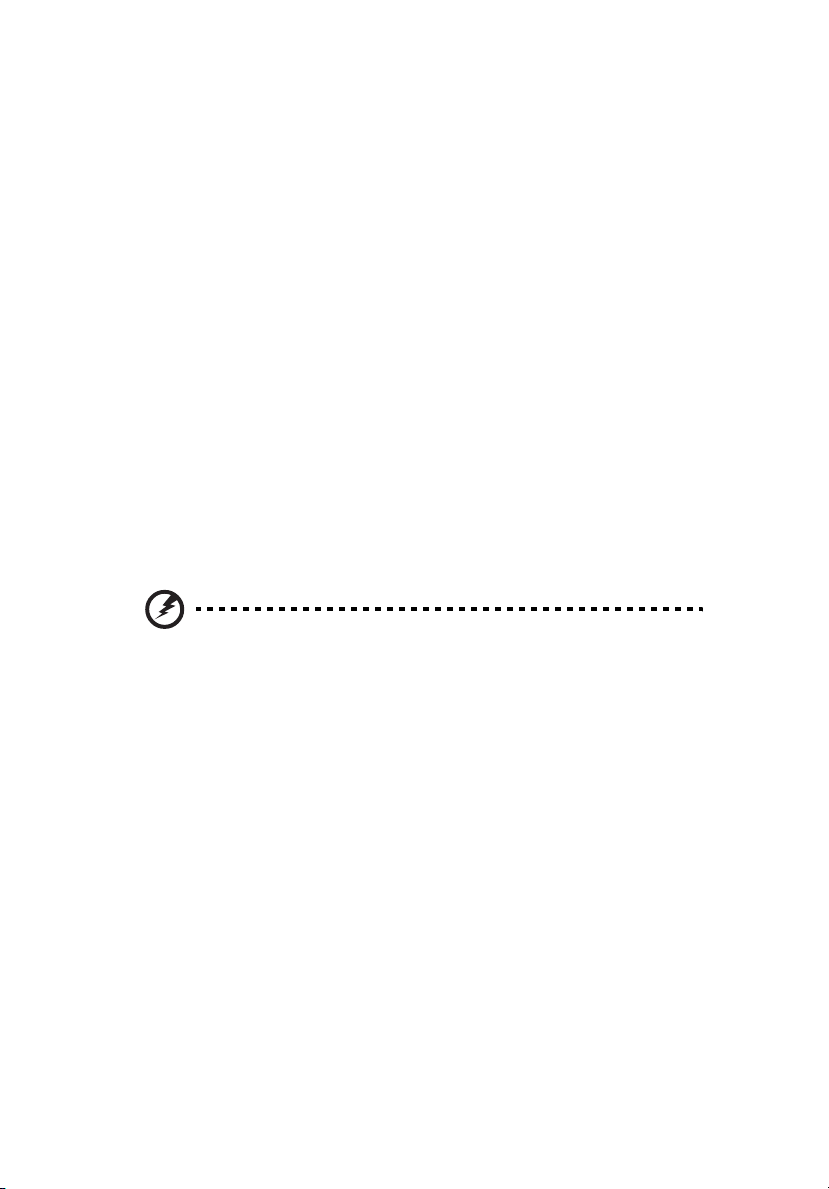
viii
• Wyeliminuj odblaski i odbicia światła poprzez:
• Ustawienie wyświetlacza w taki sposób, aby był zwrócony bokiem w
kierunku okna lub innego źródła światła.
• Zminimalizowanie oświetlenia pomieszczenia dzięki zastosowaniu zasłon,
rolet lub żaluzji.
• Stosowanie oświetlenia specjalnego.
• Zmianę kąta widzenia wyświetlacza.
• Stosowanie filtru redukującego odblaski.
• Stosowanie osłon na wyświetlacz, na przykład kawałka kartonu
umieszczonego na górnej, przedniej krawędzi wyświetlacza.
• Unikaj ustawiania wyświetlacza pod niewygodnym kątem widzenia.
• Unikaj patrzenia przez dłuższy czas na jasne źródła światła, na przykład w
otwarte okno.
Rozwijanie dobrych nawyków pracy
Rozwijaj następujące nawyki pracy, aby zapewnić bardziej relaksujące i
produktywne użytkowanie swego komputera:
• Regularnie i często rób krótkie przerwy.
• Wykonuj jakieś ćwiczenia rozciągające.
• Oddychaj świeżym powietrzem tak często, jak jest to możliwe.
• Uprawiaj regularnie ćwiczenia i dbaj o kondycję.
Ostrzeżenie! Nie zalecamy używania komputera na kanapie lub
łóżku. Jeżeli nie da się tego uniknąć, pracuj krótko, rób częste
przerwy i wykonuj jakieś ćwiczenia rozciągające.
Page 9
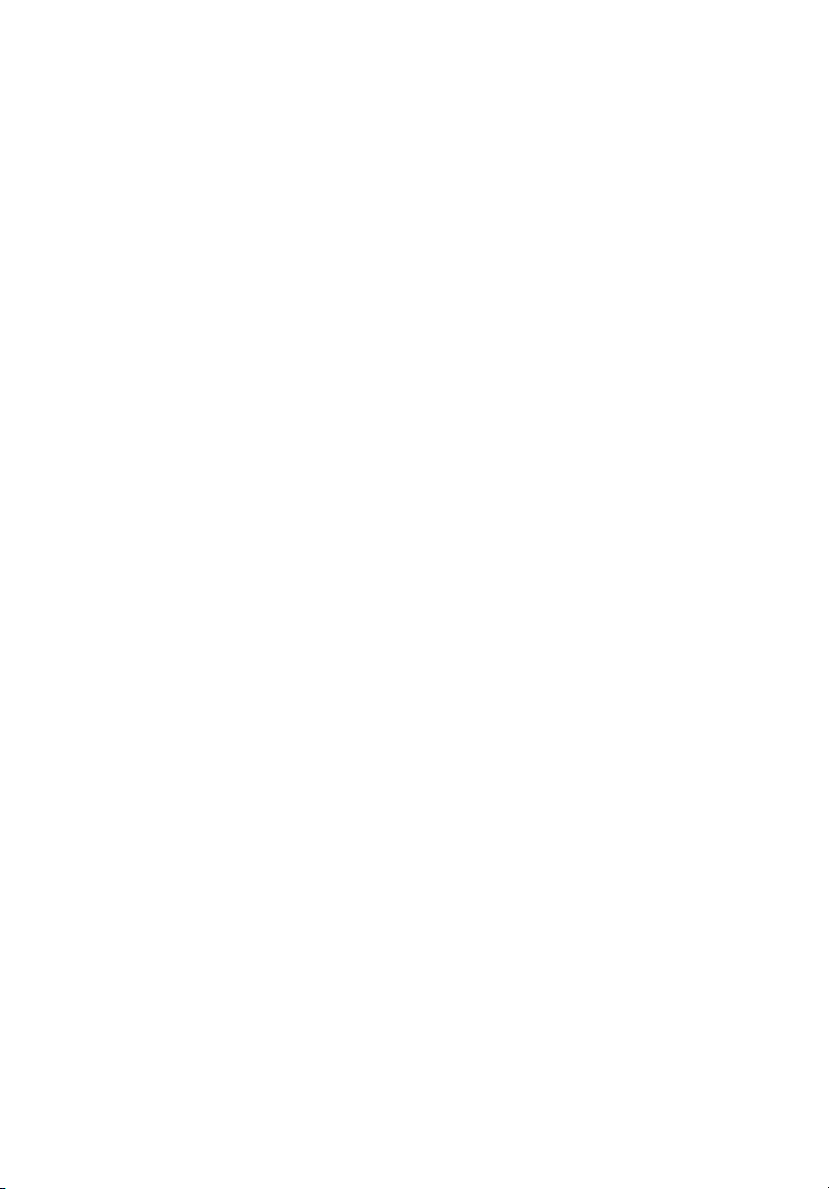
Informacje dotyczące bezpieczeństwa i
wygody użytkownika iii
Instrukcje bezpieczeństwa iii
Zalecenia dotyczące utylizacji v
Porady oraz informacje o wygodzie użytkowania vi
Zapoznanie się z systemem 1
Warunki środowiska 2
Przygotowanie komputera do pracy 3
Co należy wiedzieć przed konfiguracją 3
Wybieranie miejsca 3
Otwieranie opakowania 4
Przyłączanie urządzeń zewnętrznych 4
Uruchamianie komputera 4
Wyłączanie komputera 5
Rozbudowa systemu 5
Otwieranie komputera 5
Montowanie nowych elementów 5
Procedury konfiguracji dźwięku i obrazu wideo 6
Acer clear.fi (tylko w niektórych modelach) 8
Nawigacja między plikami multimedialnymi i zdjęciami 8
Udostępnianie pliki 8
Które urządzenia są zgodne? 9
Odtwarzanie zawartości innego urządzenia 9
Spis treści
Często zadawane pytania 11
Dbanie o komputer 13
Ważne porady 13
Czyszczenie i obsługa 13
Aby oczyścić komputer i klawiaturę 13
Aby oczyścić urządzenie wskazujące 14
Aby oczyścić monitor 14
Kiedy należy skontaktować się z technikiem serwisu 14
Uzyskiwanie pomocy technicznej 14
Przepisy i uwagi dotyczące bezpieczeństwa 15
Oświadczenie zgodności z wymaganiami FCC 15
Uwagi dotyczące modemu 16
Oświadczenie o zgodności urządzenia laserowego 16
Oświadczenie dotyczące wyjścia sygnału cyfrowego 16
Page 10
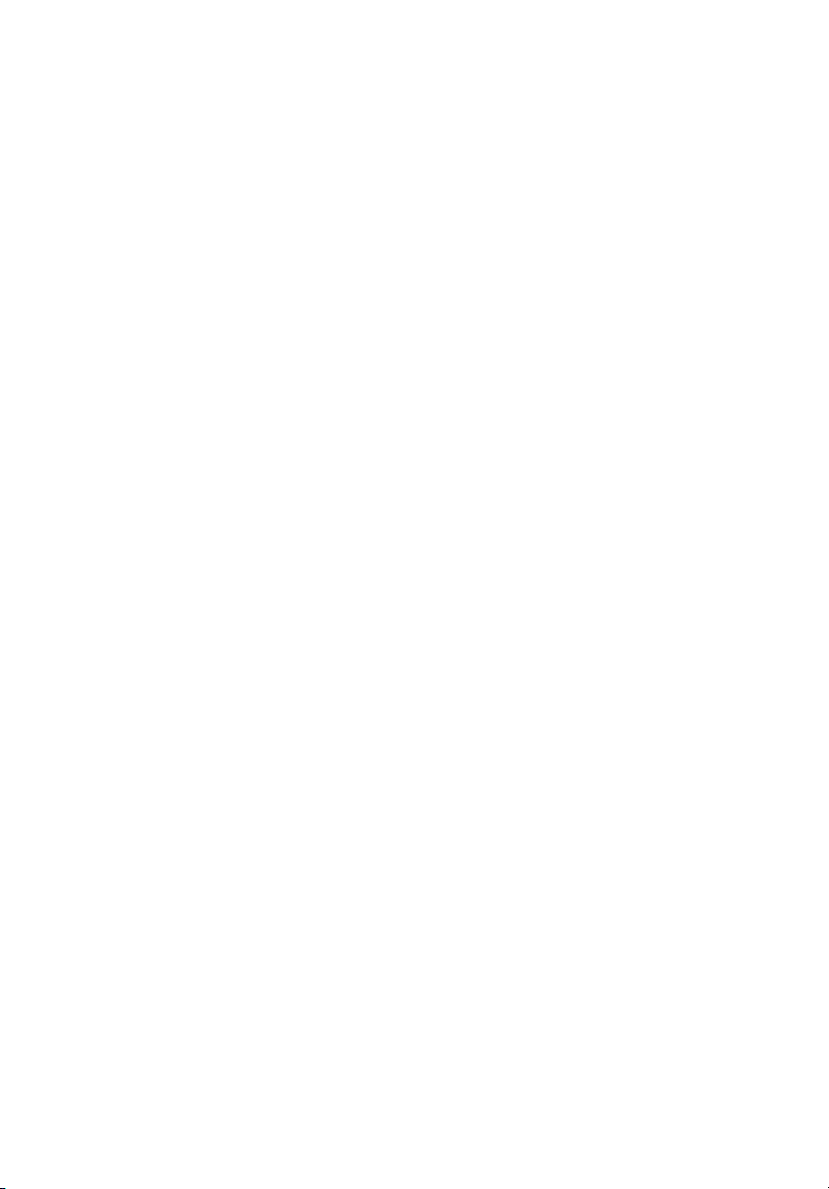
Uwagi prawne dotyczące urządzenia radiowego 17
Kanada – Zwolnienie z konieczności licencjonowania urządzeń
radiokomunikacyjnych emitujących niski poziom energii
(RSS-210) 17
Federal Communications Commission 20
Uwaga: Powyższe dane techniczne zostały podane tylko w celach
informacyjnych. Dokładna konfiguracja komputera PC zależy od zakupionego
modelu.
Page 11

Zapoznanie się z systemem
Ten komputer składa się z następujących części:
1
Ikona Opis Ikona Opis
Przycisk zasilania Napęd dyskietek
(tylko wybrane modele)
Gniazdo mikrofonowe Napęd optyczny
(tylko wybrane modele)
Gniazdo głośnika lub
słuchawek
Port USB Gniazdo IEEE 1394/
Przycisk kopiowania
(tylko wybrane modele)
Interfejs nawigacji
multimediów
(tylko wybrane modele)
Gniazdo RCA
(tylko wybrane modele)
Złącze klawiatury PS/2 Złącze myszy PS/2
Port VGA Port szeregowy
Czytnik kart pamięci
(tylko wybrane modele)
FireWire
(tylko wybrane modele)
Przycisk tworzenia kopii
zapasowej
(tylko wybrane modele)
Obudowy wymiennych
dysków twardych
(tylko wybrane modele)
Port S/PDIF
(tylko wybrane modele)
(tylko wybrane modele)
Polski
Złącz drukarki
(tylko wybrane modele)
Gniazdo mikrofonowe Złącze Ethernet RJ-45
Gniazdo wejścia liniowego Gniazdo wyjścia liniowego/
Port HDMI
(tylko wybrane modele)
Port USB
głośnikowego
Port eSATA
(tylko wybrane modele)
Page 12

Polski
2 Zapoznanie się z systemem
Uwaga: Powyższe dane techniczne zostały podane tylko w celach
informacyjnych. Dokładna konfiguracja zależy od zakupionego
modelu komputera.
Warunki środowiska
• Temperatura:
• Podczas pracy: od 5°C do 35°C
• Podczas przechowywania: od -20°C do 65°C
• Wilgotność (bez kondensacji pary):
• Podczas pracy: od 20% do 80%
• Podczas przechowywania: od 20% do 80%
Page 13

Przygotowanie komputera do pracy
Komputer AcerSystem to wszechstronne i wydajne rozwiązanie wyposażone w
wysokowydajny procesor. W komputerze zastosowano nowoczesną architekturę
szyny, co zwiększa wydajność systemu i umożliwia obsługę różnych typów plików
multimedialnych i aplikacji.
Komputer AcerSystem zawiera standardowe interfejsy wejścia/wyjścia np. port
równoległy, porty PS/2 klawiatury i myszy, porty USB 2.0 oraz gniazda stereo
mikrofonu, wejścia oraz wyjścia liniowego (konfiguracja różni się w zależności od
modelu). Dzięki tym portom wejścia/wyjścia system może obsługiwać dodatkowe
urządzenia zewnętrzne.
System może również obsługiwać opcjonalną kartę faksu wysokiej prędkości/
modemu oraz dodatkową kartę sieci LAN (sieci lokalnej).
Ponadto system jest zgodny z systemami operacyjnymi Microsoft
bazującymi na systemie Linux.
Co należy wiedzieć przed konfiguracją
Wybieranie miejsca
Wybieranie optymalnego miejsca dla komputera:
• Nie umieszczać komputera zbyt blisko innych urządzeń elektrycznych.
• Nie umieszczać komputera w miejscach o dużym natężeniu ruchu lub tam,
gdzie kabel zasilania lub inne kable można nadepnąć.
•Należy unikać umieszczania systemu w miejscu o nadmiernym zapyleniu lub
wilgotności.
®
Windows® lub
3
Polski
OSTRZEŻENIE: W przypadku ustawiania komputera w pozycji
pionowej należy użyć podstawki.
Page 14

Polski
4 Przygotowanie komputera do pracy
Otwieranie opakowania
Otwórz opakowanie ostrożnie i zachowaj wszystkie materiały opakunkowe do
późniejszego użycia.
Sprawdź, czy wszystkie elementy są obecne i w dobrym stanie. Jeżeli brakuje
któregokolwiek z elementów lub wygląda na uszkodzony, należy bezzwłocznie
skontaktować się ze swym dostawcą:
• AcerSystem
• Mysz (PS/2 lub USB)
• Klawiatura (PS/2 lub USB)
• Klawiatura bezprzewodowa z urządzeniem wskazującym
• Pilot do oprogramowania Microsoft
Uwaga: Konfiguracja myszy, klawiatury, klawiatury bezprzewodowej
lub pilota może się różnić w zależności od modelu.
• Podręcznik użytkownika i plakat startowy
• Inna dokumentacja dla użytkownika oraz oprogramowanie innych dostawców.
®
Windows Media Center Edition
Przyłączanie urządzeń zewnętrznych
Po podłączeniu wszystkich elementów podłącz do systemu przewód zasilający i
włóż jego wtyczkę do gniazda sieciowego.
Uwaga: Nie należy podłączać przewodu zasilającego przed
podłączeniem wszystkich urządzeń zewnętrznych do systemu.
Uruchamianie komputera
Po podłączeniu wszystkich urządzeń zewnętrznych uruchom komputer zgodnie z
opisanymi niżej krokami:
1Włącz wszystkie urządzenia zewnętrzne np. monitor, drukarkę, faks,
głośniki itd.
2Włącz komputer. Po zakończeniu procesu uruchamiania można zacząć
korzystanie z komputera.
Page 15

Wyłączanie komputera
W menu „Start” wybierz polecenie „Zamknij” i kliknij przycisk OK.
W przypadku awarii systemu naciśnij i przytrzymaj przycisk zasilania z przodu
komputera przez cztery sekundy. Po zamknięciu systemu wyłącz wszystkie
urządzenia zewnętrzne.
Rozbudowa systemu
Komputer AcerSystem można w szybki i łatwy sposób rozbudować dodając
elementy. Elementy systemu AcerSystem można również wymienić na nowsze.
Otwieranie komputera
Przed zdjęciem jakichkolwiek paneli lub osłon należy wyłączyć komputer i odłączyć
kabel zasilający od gniazda sieci elektrycznej.
• Wyciągnij śruby z obudowy.
• Wysuń panel.
Montowanie nowych elementów
Można używać wyłącznie elementów zgodnych z komputerami AcerSystem. Przed
wybraniem nowych elementów należy zapytać autoryzowanego dealera firmy Acer,
czy część będzie działała w komputerze AcerSystem.
Aby zapewnić właściwy montaż i konfigurację, należy postępować zgodnie z
instrukcjami dostarczonymi z nowymi elementami.
Możliwe zmiany to:
• Wymiana dysku twardego na bardziej pojemny.
• Rozszerzenie pamięci wysokiego poziomu.
• Wymiana napędu CD-ROM na napęd CD-RW, DVD-ROM, DVD/CD-RW
combo lub nagrywarkę DVD (tylko wybrane modele).
• Montaż dodatkowych kart interfejsów w gniazdach PCI np. karty modemu/
faksu PCI (tylko wybrane modele).
5
Polski
Page 16

Polski
6 Przygotowanie komputera do pracy
Procedury konfiguracji dźwięku i obrazu wideo
Priorytet urządzeń wyjściowych audio:
Po zakończeniu ustawiania systemu operacyjnego zostanie wyświetlony priorytet
urządzeń wyjściowych audio, jak przedstawiono w tabeli poniżej.
•Głośniki USB i urządzenia HDMI pozwalają na podłączanie w czasie
uruchomienia. Głośniki analogowe są zawsze wymienione na liście
priorytetów urządzeń wyjściowych niezależnie od tego, czy głośniki te są
podłączone.
Priorytet urządzeń wyjściowych (jeśli są obsługiwane)
1. 2. 3.
Głośnik USB Analogowe HDMI
Przełączanie urządzeń wyjściowych audio
• Kliknij prawym przyciskiem myszy ikonę Głośność w obszarze
powiadomień.
• Kliknij polecenie Urządzenia do odtwarzania, aby odtworzyć okno,
w którym zostaną wyświetlone dostępne urządzenia.
•Wybierz urządzenie, które ma być ustawione jako domyślne urz
wyjściowe. Kliknij je prawym przyciskiem myszy, a następnie kliknij
polecenie Ustaw jako urządzenie domyślne. Domyślne urządzenie
wyjściowe audio zostanie zmienione.
ądzenie
Page 17

Ustawianie monitorów
• Kliknij prawym przyciskiem myszy pulpit i wybierz polecenie
Rozdzielczość ekranu.
• Wybierz monitor, który ma być ustawiony jako monitor podstawowy i
zaznacz pole wyboru Ustaw jako główny ekran, a następnie naciśnij
Zastosuj i OK, aby zmienić ustawienie.
•Jeśli chcesz rozszerzyć pulpit na drugi monitor, wybierz monitor
pomocniczy, a następnie wybierz opcję Rozszerz lub Klonuj i zastosuj
zmianę.
7
Polski
Page 18

8
Acer clear.fi (tylko w niektórych modelach)
Korzystając z aplikacji Acer clear.fi można odtwarzać filmy, zdjęcia i muzykę. Można
również przesyłać strumieniowo multimedia do innych urządzeń z zainstalowaną
aplikacją Acer clear.fi (lub pobierać je z nich).
Polski
Uwaga: Wszystkie urządzenia muszą być podłączone do tej samej
sieci.
Aby oglądać filmy lub słuchać muzyki, otwórz aplikację clear.fi Media, natomiast
aby przeglądać zdjęcia, otwórz aplikację clear.fi Photo.
Ważne: Podczas pierwszego otwierania aplikacji clear.fi zostanie
wyświetlony komunikat zapory systemu Windows z pytaniem o
zezwolenie na dostęp aplikacji cliear.fi do sieci. Wybierz opcję Zezwól
na dostęp w każdym oknie.
Nawigacja między plikami multimedialnymi i zdjęciami
Lista w lewym panelu wyświetla zawartość komputera („Moja biblioteka”), a
następnie inne urządzenia, jeśli są podłączone do sieci („Udostępnianie w domu”).
Aby przeglądać pliki na komputerze, wybierz jedną z kategorii w obszarze „Moja
biblioteka”, a następnie przeglądaj folder i pliki po prawej.
Udostępnianie pliki
Urządzenia podłączone do sieci wyświetlane są w sekcji Udostępniane w domu.
Wybierz urządzenie, a następnie kategorię, którą chcesz przeglądać.
Po chwili po prawej stronie zostaną wyświetlone pliki i foldery. Przejdź do pliku, który
chcesz odtworzyć, a następnie kliknij go dwukrotnie, aby rozpocząć odtwarzanie.
Page 19

Do sterowania odtwarzaniem służą przyciski sterowania u dołu ekranu. Na przykład,
gdy wybrany jest plik muzyczny, można go odtwarzać, zatrzymać, przerwać
odtwarzanie lub wyregulować głośność.
Uwaga: Należy włączyć udostępnianie plików w urządzeniu, na
którym przechowywane są pliki. Otwórz aplikację clear.fi, na
urządzeniu, na którym przechowywane są pliki, wybierz polecenie
Edytuj, a następnie upewnij się, że włączona jest opcja Udostępniaj
moją bibliotekę w lokalnej sieci.
Które urządzenia są zgodne?
Z oprogramowaniem clear.fi można używać certyfikowanych urządzeń Acer z
oprogramowaniem clear.fi lub DLNA. Takie urządzenia obejmują komputery osobiste
zgodne ze standardem DLNA, smartfony oraz urządzenia NAS (ang. Network
Attached Storage).
9
Polski
Odtwarzanie zawartości innego urządzenia
Aby odtwarzać treści multimedialne innego urządzenia, należy:
1 W prawym dolnym rogu wybrać polecenie Odtwarzaj na.
2Wybrać zdalne urządzenie, które zostanie użyte do odtwarzania pliku.
Na liście dostępne są tylko urządzenia zoptymalizowane do odtwarzania,
niektóre komputery i urządzenia pamięci masowej nie będą wyświetlane. Aby
dodać komputer z systemem Windows do listy, otwórz odtwarzacz Windows
Media Player, wybierz polecenie Strumień i Zezwalaj na zdalne sterowanie
moim odtwarzaczem...
Page 20

Polski
10
3 Wybierz plik w oknie głównym, a następnie za pomocą przycisków sterowania
na pasku u dołu ekranu steruj zdalnym urządzeniem.
Aby uzyskać więcej pomocy, przejdź na stronę http://www.acer.com/.
Page 21

Często zadawane pytania
Zamieszczone poniżej pytania, dotyczą możliwych sytuacji, które mogą zaistnieć
podczas używania komputera, a po każdym pytaniu podane są łatwe odpowiedzi i
rozwiązania danej sytuacji.
P: Nacisnąłem przycisk zasilania ale system nie uruchomił się.
O: Sprawdź wskaźnik LED powyżej przełącznika zasilania.
Jeżeli wskaźnik LED nie świeci się, oznacza to brak zasilania systemu. Należy
wykonać następujące działania:
• Sprawdź, czy selektor wyboru napięcia, znajdujący się na panelu tylnym
komputera jest ustawiony na prawidłowe napięcie.
• Sprawdź, czy wtyka kabla zasilającego jest prawidłowo włożona do gniazda
zasilania.
•Jeżeli używane są listwa zasilająca lub AVR, należy upewnić si
one podłączone i włączone.
Jeżeli wskaźnik LED świeci się, należy sprawdzić następujące możliwe przyczyny:
• Czy w napędzie dyskietek elastycznych znajduje się dyskietka bez możliwości
rozruchu (nie systemowa)? Jeżeli tak, wyjmij i wymień dyskietkę na dyskietkę z
systemem, następnie naciśnij Ctrl + Alt + Del, aby ponownie uruchomić
komputer.
•Mogą być uszkodzone lub niekompletne pliki systemu operacyjnego. Włóż do
napędu dyskietek dyskietkę startową, utworzoną podczas instalacji systemu
Windows i naciśnij Ctrl + Alt + Del, aby ponownie uruchomić komputer.
Umożliwi to automatyczne wykrycie problemu z systemem i wykonanie
niezbędnych napraw. Jednakże, jeżeli program diagnostyczny dalej zgłasza
problem, należy przeprowadzi
systemu, do oryginalnych, fabrycznych ustawień domyślnych.
ć proces przywracania, w celu odtworzenia
ę, że zostały
11
Polski
P: Nic nie wyświetla się na ekranie.
O: Funkcja zarządzania zasilaniem komputera, automatycznie wyłącza
wyświetlanie obrazu na ekranie, w celu oszczędzania energii. Aby przywrócić
wyświetlanie, należy nacisnąć dowolny klawisz.
Jeżeli naciśnięcie klawisza nie przynosi efektu, należy ponownie uruchomić
komputer. Jeżeli ponowne uruchomienie komputera nie jest możliwe, w celu
uzyskania pomocy należy skontaktować się z dostawcą lub centrum pomocy
technicznej.
Page 22

Polski
12
P: Nie działa drukarka.
O: Wykonaj następujące czynności:
• Upewnij się, że drukarka jest podłączona do źródła zasilania oraz, że jest
włączona.
• Upewnij się, że kabel sygnałowy drukarki, jest prawidłowo podłączony do portu
równoległego systemu i odpowiedniego portu drukarki.
• W celu uzyskania dodatkowych informacji dotyczących drukarki, sprawdź
dokumentację drukarki.
P: Brak dźwięku z komputera.
O: Sprawdź następujące elementy:
•Może być wyciszona głośność. Sprawdź ikonę Vol ume (Głośność) na pasku
zadań. Jeżeli jest przekreślona, kliknij ikonę i odznacz opcję Mute (Wycisz).
W celu przełą
nacisnąć pokrętło kontroli/wyciszania głośności na klawiaturze USB.
•Jeżeli do wyjścia liniowego komputera podłączone są słuchawki na głowę,
słuchawki nauszne lub głośniki zewnętrzne, automatycznie wyłączane są
wewnętrzne lub wbudowane głośniki.
P: System nie może odczytać informacji z dyskietki, dysku twardego, dysku CD lub
DVD.
O: Sprawdź następujące elementy:
• Upewnij się, że używany jest prawidłowy typ dysku.
• Upewnij się, że dysk CD lub DVD jest prawidłowo włożony do napędu.
• Sprawdź, czy dysk CD lub DVD jest czysty i nie zarysowany.
• Sprawdź
nie odczytuje informacji z prawidłowego dysku, problem może dotyczyć
napędu. W celu uzyskania pomocy, skontaktuj się z dostawcą lub centrum
pomocy technicznej.
czenia z wyciszenia na włączenie dźwięków, można także
napęd, używając dobrego (tj. nieuszkodzonego) dysku. Jeżeli napęd
P: System nie może zapisać danych na dysku twardym lub na dysku CD-R/
CD-RW.
O: Sprawdź następujące elementy:
• Upewnij się, że dyskietka lub dysk twardy nie są zabezpieczone przed
zapisem.
• Upewnij się, że używasz prawidłowego typu dysk lub dyskietkę.
Page 23

13
Dbanie o komputer
Należy przeczytać ważne instrukcje wymienione w tej części. Zastosowanie się do
tych instrukcji, umożliwi osiągnięcie maksymalnej trwałości komputera.
Ważne porady
• Nie wolno narażać komputera na działanie bezpośredniego światła
słonecznego. Nie wolno umieszczać go w pobliżu źródeł ciepła, takich jak
grzejnik.
• Nie należy narażać komputera na oddziaływanie temperatur poniżej 0°C (32°F)
lub powyżej 35°C (95°F).
• Nie należy narażać komputera na oddziaływanie pól magnetycznych.
• Nie wolno narażać komputera na działanie deszczu lub wilgoci.
• Nie wolno dopuszczać do wylania wody na komputer.
• Nie wolno poddawać komputera silnym wstrząsom lub wibracji.
• Nie wolno dopuszczać do zakurzenia lub zabrudzenia komputera.
• Nigdy nie należy ustawiać systemu na nierównych powierzchniach.
• Nie należy przydeptywać przewodu zasilającego lub umieszczać na nim
przedmiotów. Ostrożnie poprowadź przewód zasilający i inne kable, poza
miejscami o dużym ruchu osób.
• Podczas odłączania przewodu zasilającego, nie należy ciągn
tylko za wtyczkę.
•Jeżeli jest wykorzystywany przedłużacz, łączna wartość znamionowa prądu
podłączonego do niego sprzętu, nie powinna przekraczać wartości
znamionowej prądu przewodu przedłużacza. Także, łączna wartość prądu
całego sprzętu podłączonego do pojedynczego ściennego gniazda zasilania,
nie powinna przekraczać wartości znamionowej bezpiecznika.
•Jeżeli chcesz wybrać inne kombinacje rozdzielczości i kolorów, sprawdź
dokumentację dostarczoną wraz z oprogramowaniem. Regulacje te, mogą
pomóc w uzyskaniu bardziej komfortowego oglądania obrazów na ekranie.
ąć za przewód,
Polski
Czyszczenie i obsługa
Aby oczyścić komputer i klawiaturę
1Wyłącz komputer i odłącz przewód zasilający.
2Użyj miękkiej szmatki, zwilżonej wodą i delikatnie przetrzyj zewnętrzne
elementy komputera i klawiatury. Nie używaj środków czyszczących w płynie i
w aerozolu.
Page 24

14
Aby oczyścić urządzenie wskazujące
Aby oczyścić zwykłą myszkę (z gumową kulką)
1 Otwórz okrągłą pokrywę znajdującą się pod myszką.
2 Wyjmij gumową kulkę i przetrzyj ją miękką, wilgotną szmatką.
3Włóż z powrotem kulkę i załóż pokrywę.
Polski
Aby oczyścić mysz optyczną
W celu uzyskania instrukcji konserwacyjnych, zaleca się użytkownikom myszy
optycznych, sprawdzenie dokumentacji dostarczonej razem z myszką.
Aby oczyścić monitor
Staraj się utrzymywać ekran w czystości. Instrukcje dotyczące czyszczenia,
znajdują się w dokumentacji dostarczonej z monitorem.
Kiedy należy skontaktować się z technikiem serwisu
• Po upuszczeniu lub uszkodzeniu komputera.
• Po wylaniu płynów do wnętrza komputera.
•Jeżeli komputer nie działa normalnie.
•Jeżeli wykryty problem z komputerem utrzymuje się, nawet po sprawdzeniu i
zastosowaniu czynności rozwiązywania problemów, omówionych w części
"Często zadawane pytania" na stronie strona 11.
•Jeżeli napotkany problem nie jest omówiony w części "Często zadawane
pytania" na stronie strona 11.
•Jeżeli chcesz wymienić lub zaktualizować wewnętrzne komponenty komputera.
Uzyskiwanie pomocy technicznej
W celu uzyskania pomocy technicznej, skontaktuj się z dostawcą lub dystrybutorem.
Informacje o sposobie i miejscu kontaktowania się z lokalnymi centrami
serwisowymi, można także uzyskać na stronie Web (http://www.acer.com
).
Page 25

Przepisy i uwagi dotyczące bezpieczeństwa
15
Oświadczenie zgodności z wymaganiami FCC
Urządzenie to zostało przetestowane i spełnia ograniczenia dla urządzeń cyfrowych
klasy B, zgodnie z Częścią 15 Zasad FCC. Powyższe ograniczenia stworzono w
celu zapewnienia stosownego zabezpieczenia przed szkodliwymi zakłóceniami w
instalacjach domowych. Urządzenie to generuje, wykorzystuje i może emitować
energię o częstotliwości radiowej i w przypadku zainstalowania oraz użytkowania
niezgodnie z zaleceniami może powodować uciążliwe zakłócenia w łączności
radiowej.
Nie ma jednak żadnych gwarancji, że zakłócenia nie wystąpią w konkretnej
instalacji. Jeżeli urządzenie to powoduje uciążliwe zakłócenia odbioru radia i
telewizji, co można sprawdzić włączając i wyłączając urządzenie, użytkownik może
podjąć próbę usunięcia zakłóceń
• Zmianę kierunku lub położenia anteny odbiorczej.
• Zwiększenie odstępu pomiędzy urządzeniem i odbiornikiem.
• Podłączenie urządzenia do gniazdka zasilanego z innego obwodu zasilania niż
odbiornik.
• Konsultację z dostawcą lub doświadczonym technikiem RTV w celu uzyskania
pomocy.
Uwaga: Kable ekranowane
W celu uzyskania zgodności z przepisami FCC, wszystkie połączenia z innymi
urządzeniami komputerowymi muszą być wykonane z użyciem kabli ekranowanych.
Dla zachowania zgodności z przepisami FCC, do połączenia z innymi urządzeniami
komputerowymi należy używać kabli ekranowanych. Do wyjścia DVI zaleca się
używanie kabla typu “dual-link”.
poprzez:
Polski
Uwaga: Urządzenia peryferyjne
Do tego notebooka można podłączać jedynie urządzenia peryferyjne (urządzenia
wejścia/wyjścia, terminale, drukarki, itd.) posiadające certyfikat zgodności z
ograniczeniami klasy B. Skutkiem eksploatacji z przyłaczonymi urządzeniami
peryferyjnymi, które nie posiadają świadectw zgodności, mogą być zakłócenia
odbioru radia i telewizji.
Ostrzeżenie
Zmiany lub modyfikacje, które nie zostały zaakceptowane w sposób wyraźny przez
producenta, mogą doprowadzić do pozbawienia użytkownika prawa do korzystania
z urządzenia, co wynika z przepisów Federal Communications Commission
(Federalnej Komisja Łączności).
Page 26

Polski
16
Warunki eksploatacji
Urządzenie to spełnia wymagania części 15 przepisów FCC. Eksploatacja wymaga
spełnienia następujących dwóch warunków: (1) Nie wolno dopuścić, aby urządzenie
to powodowało szkodliwe zakłócenia oraz (2) Urządzenie to musi być odporne na
wszelkie zakłócenia zewnętrzne, w tym takie, które powodują niepożądane rezultaty.
Deklaracja zgodności z normami krajów Unii
Europejskiej
Firma Acer oświadcza niniejszym, że ta seria komputerówPC, jest zgodna z
istotnymi wymaganiami i innymi odnośnymi warunkami Dyrektywy 1999/5/EC.
Uwagi dotyczące modemu
TBR 21
Sprzęt ten uzyskał aprobatę [Decyzja Rady 98/482/EC - "TBR 21"] dotyczącą
pojedynczych połączeń terminalowych z siecią PSTN (Public Switched Telephone
Network [Publiczna przełączana sieć telefoniczna]). Jednakże, z powodu różnic
pomiędzy indywidualnymi sieciami PSTN, dostępnymi w różnych krajach, aprobata
sama w sobie nie daje bezwarunkowej gwarancji prawidłowości działania dla
każdego punktu końcowego PSTN. W przypadku problemów należy w pierwszej
kolejności kontaktować się z dostawcą sprzętu.
Oświadczenie o zgodności urządzenia laserowego
Używany w tym komputerze napęd CD lub DVD to urządzenie wykorzystujące laser.
Na napędzie znajduje się etykieta klasyfikacji napędu CD lub DVD (pokazana
poniżej).
URZĄDZENIE LASEROWE KLASY 1
OSTRZEŻENIE: PO OTWARCIU WYSTĘPUJE NIEWIDZIALNE
PROMIENIOWANIE LASEROWE. UNIKAĆ NARAŻENIA SIĘ NA DZIAŁANIE
PROMIENIA LASERA.
CLASS 1 LASER PRODUCT
CAUTION: INVISIBLE LASER RADIATION WHEN OPEN. AVOID EXPOSURE
TO BEAM.
Oświadczenie dotyczące wyjścia sygnału cyfrowego
Złącze optyczne nie zawiera lasera ani diody emitującej światło (LED) innych niż te
określone specyfikacjami sprzętu klasy I (Class I).
Page 27

17
Uwagi prawne dotyczące urządzenia radiowego
Uwaga: Zamieszczone poniżej informacje prawne dotyczą tylko
modeli dla sieci bezprzewodowych LAN i/lub Bluetooth.
Lista objętych krajów
Urządzenie musi być używane ściśle zgodnie z przepisami i ograniczeniami
odpowiednimi dla danego kraju. W celu uzyskania dalszych informacji należy
skontaktować się z lokalnym biurem kraju użytkowania. Aby przejrzeć najnowszą
listę krajów, przejdź na stronę http://ec.europa.eu/enterprise/rtte/implem.htm.
Kanada – Zwolnienie z konieczności
licencjonowania urządzeń
radiokomunikacyjnych emitujących niski poziom
energii (RSS-210)
a Informacje ogólne
Eksploatacja wymaga spełnienia następujących dwóch warunków:
1. Urządzenie to może nie powodować zakłóceń, oraz
2. urządzenie to musi być odporne na zakłócenia, włącznie z
zakłóceniami, które mogą powodować niepożądane działania urządzenia.
bDziałanie w paśmie 2,4 GHz
Aby zapobiec zakłóceniom radiowym licencjonowanych usług, urządzenie
jest przeznaczone do użytku wewnątrz pomieszczeń, a instalacja
zewnętrzna wymaga uzyskania licencji.
Polski
Page 28

18
Polski
8F, 88, Sec. 1, Xintai 5th Rd., Xizhi,
Acer Incorporated
New Taipei City 221, Taiwan
Declaration of Conformity
We,
Acer Incorporated
8F, 88, Sec. 1, Xintai 5th Rd., Xizhi, New Taipei City 221, Taiwan
Contact Person: Mr. RU Jan, e-mail: ru_jan@acer.com.tw
And,
Acer Italy s.r.l
Via Lepetit, 40, 20020 Lainate (MI) Italy
Tel: +39-02-939-921, Fax: +39-02 9399-2913, www.acer.it
Hereby declare that:
Product: Personal Computer
Trade Name: Acer
Model Number: AcerSystem
SKU Number: XXX-xxx (“x” = 0~9, a ~ z, A ~ Z or Blank)
Is compliant with the essential requirements and other relevant provisions of the
following EC directives, and that all the necessary steps have been taken and are in
force to assure that production units of the same product will continue comply with
the requirements.
EMC Directive 2004/108/EC as attested by conformity with the following
harmonized standards:
-. EN55022, AS/NZS CISPR22, Class B
-. EN55024
-. EN55013 (Applicable to product built with TV tuner module)
-. EN55020 (Applicable to product built with TV tuner module)
-. EN61000-3-2 Class D
-. EN61000-3-3
Low Voltage Directive 2006/95/EC as attested by conformity with the following
harmonized standard:
-. EN60950-1
-. EN60065 (Applicable to product built with TV tuner module)
Council Decision 98/482/EC (CTR21):
-. (Applicable to product with pan- European single terminal connection
to the Public Switched Telephone Network (PSTN).)
RoHS Directive 2002/95/EC on the Restriction of the Use of certain Hazardous
Substances in Electrical and Electronic Equipment
-. The maximum concentration values of the restricted substances by
weight in homogenous material are:
Lead 0.1% Polybrominated Biphenyls (PBB’s) 0.1%
Mercury 0.1% Polybrominated Diphenyl Ethers (PBDE’s) 0.1%
Hexavalent
Chromium
0.1% Cadmium 0.01%
Page 29
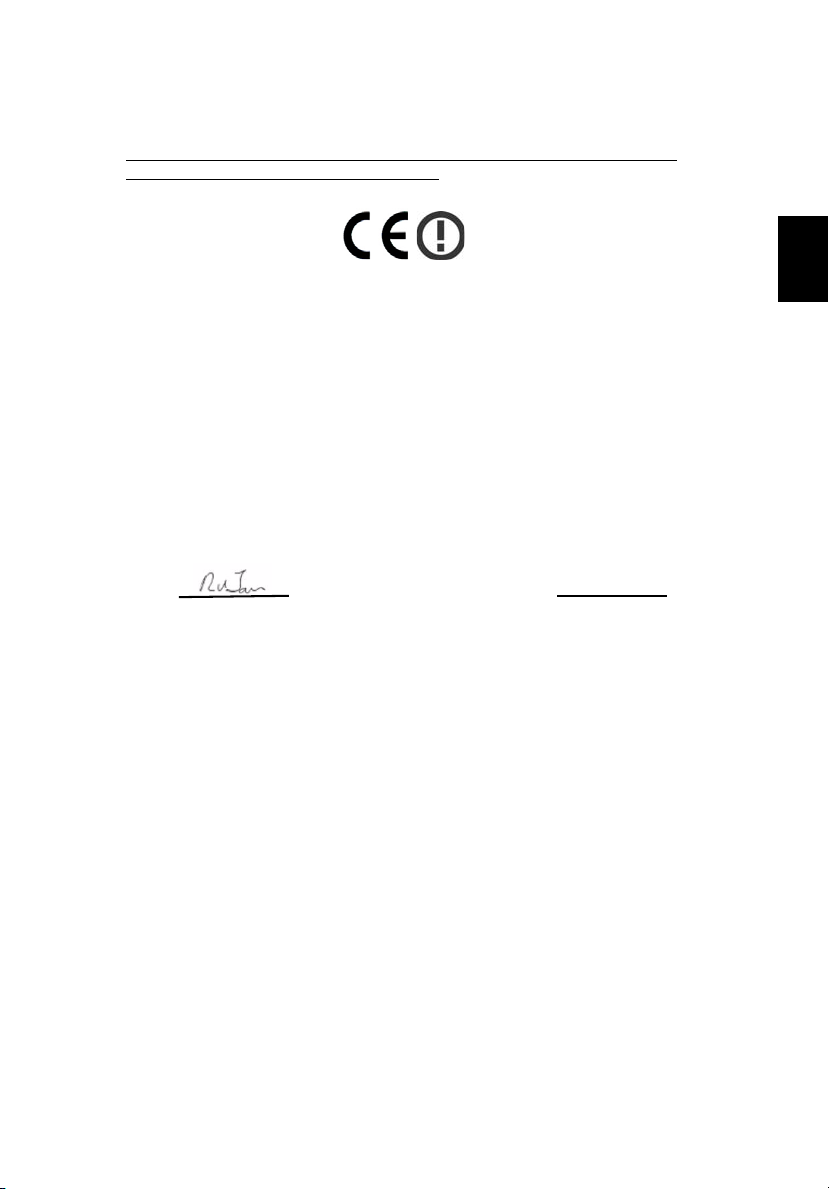
19
Directive 2009/125/EC with regard to establishing a framework for the setting
of ecodesign requirements for energy-related product.
The standards listed below are applied to the product if built with WLAN
module or wireless keyboard and mouse.
R&TTE Directive 1999/5/EC as attested by conformity with the following
harmonized standard:
• Article 3.1(a) Health and Safety
-. EN60950-1
-. EN62311
• Article 3.1(b) EMC
-. EN301 489-1
-. EN301 489-3 (Applicable to non-bluetooth wireless keyboard mouse
set).
-. EN301 489-17
• Article 3.2 Spectrum Usages
-. EN300 440-2 (Applicable to non-bluetooth wireless keyboard mouse
set).
-. EN300 328
-. EN301 893 (Applicable to 5GHz high performance RLAN).
Year to begin affixing CE marking 2011.
Mar. 13, 2012
RU Jan/Sr. Manager Date
Regulation Center, Acer Inc.
Polski
Page 30

Polski
20
Acer America Corporation
333 West San Carlos St., San Jose
CA 95110, U. S. A.
Tel : 254-298-4000
Fax : 254-298-4147
www.acer.com
Federal Communications Commission
Declaration of Conformity
This device complies with Part 15 of the FCC Rules. Operation is subject to the
following two conditions: (1) this device may not cause harmful interference, and (2)
this device must accept any interference received, including interference that may
cause undesired operation.
The following local Manufacturer /Importer is responsible for this declaration:
Product: Personal Computer
Trade Name: Acer
Model Number: AcerSystem
SKU Number: XXX-xxx,
Name of Responsible Party: Acer America Corporation
Address of Responsible Party: 333 West San Carlos St.
Contact Person: Acer Representative
Phone No.: 254-298-4000
Fax No.: 254-298-4147
("x" = 0~9, a ~ z, A ~ Z or Blank)
San Jose, CA 95110
U. S. A.
Page 31

Uwaga: Powyższe dane techniczne zostały podane tylko w celach informacyjnych.
Dokładna konfiguracja komputera PC zależy od zakupionego modelu.
V12A1
